PS实例详解色相饱和度和可选颜色的复古胶片调色技巧
去年的时候讲过一下我平时ps调色里面最常用的曲线,想必大家都有所了解和实践。
剩下两个我常用的工具因为比较简单好懂,会在这里一次讲完,分别是色相饱和度+可选颜色。
讲之前呢,还要说一下的是,之前有人私信或者评论留言说调色方法的适用性有局限或者不全面等。
这里强调一下,使用工具的方法都是一样的,但是调色参数,会因调色方向(如模拟某种颜色,模拟某张图的效果)
和用于调色的照片差异而不同。并非什么照片一上来就是直接套用参数直接得到效果图。
想直接套用参数而不知道其中想法,就好比一代忠师里面宫羽田和叶问过招后说的:
“我宫某赢了一辈子,没输在武功上,没成想,却输在了想法。”


也好比你和大厨用同一个锅炒菜,也不见得你炒出来和大厨一样( ´▽`)
废话说完,回到这次的主题来。
曲线,色相饱和度,可选颜色并列为我平时ps调色最常用的三个工具。
之前提过曲线。
那么色相饱和度,和可选颜色到底是怎么用,我们先看看各自调色图层是长什么样。
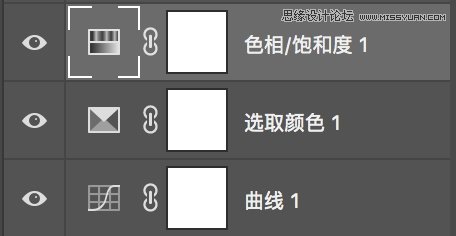
1. 色相饱和度
点开全图位置的下拉菜单你会发现,原来除了全图的色相和饱和度,明度,
还有对应单一的颜色调整,然后调整是直接左右划动来完成,简单好用。
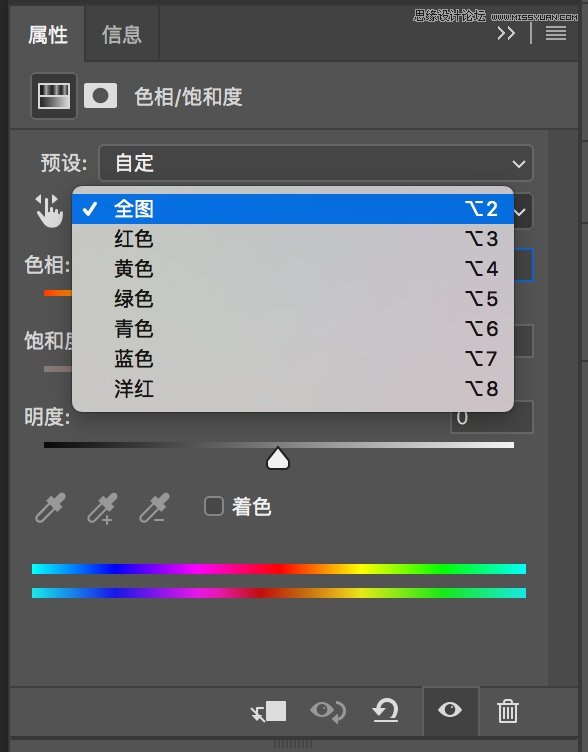
2.可选颜色
同样点开颜色下拉菜单,也是对应多种颜色进行左右划的方式调整。
这两个工具配合曲线可以完成很多调色作业( ´ ▽ ` )ノ
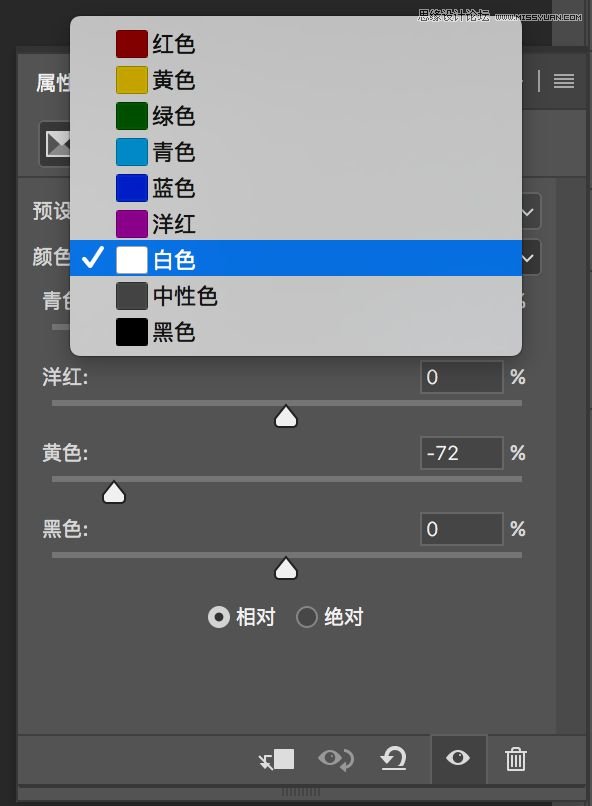
下面直接进入调色举例部分
原图,用一张数码扫街废片=。=

然后我网上随便用图片搜索引擎搜了一张旧香港的纪录片,出处见水印。
老照片,而且是胶卷拍的。(只是个例子,不是说它有多好看=。=)

然后我调色后的照片,没加噪点

加了噪点拼一起吧,好像没什么违和感( ´▽`)
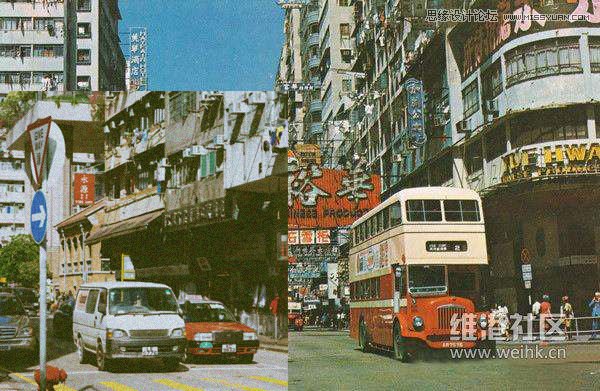
好了,进入步骤分解。
1.首先一上来必然是颜色对比分析拉,就对比原图和要模拟的颜色,找出差异。
我自己的颜色分析法在我以前的回答里和我的live里都有提过,所以就不详细说了。
有人看到这里的话可以去找一下(主要是懒再码一次)。
调色为主观比较多,所以培养起自己对色彩的敏感,会使得以后自己的调色更有自己的个性建立属于自己的套路,
而不是依赖颜色分析工具公式化的调色。
分析明部(可以是太阳照的地方,图片白色处等),模拟的颜色要比我的青和蓝
(青的反方向是洋红,蓝的反方向是黄,为什么提到这个?后面处理的时候再提一下)
分析暗部(可以是黑色的地方,阴暗的地方等),模拟的颜色要比我的青和黄,黑色要淡点。
分析主色调,很明显很黄很暴力,还是青黄色。
2.分析完颜色后就直接对着分析结果来调整原图吧。
曲线部分不详细说了,不太懂的看回上一篇介绍曲线的,以中间点区分左右,右上三个点为调整图片明亮部分,
左下三个点调整图片暗部(别偷懒自己动一下各个点看效果,效果不好拉回来就是了=。=)
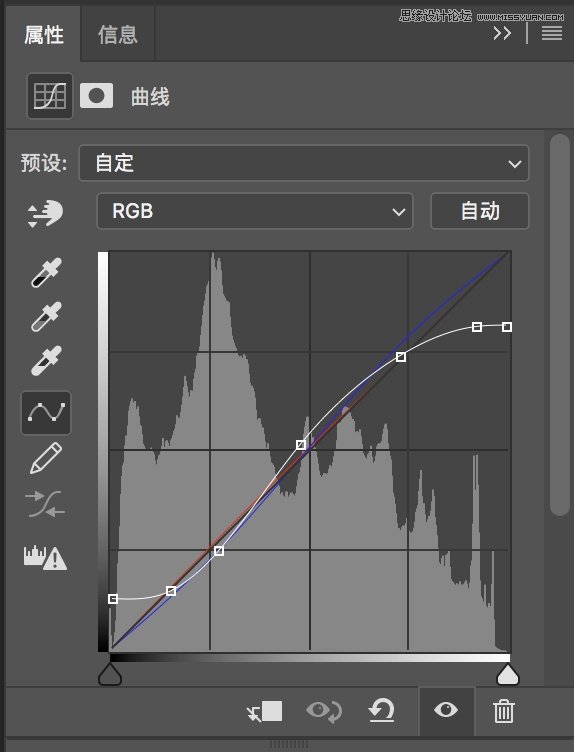
为什么曲线蓝要这么调?
分析对比得出暗部黄,明部青蓝,那么这么调整,就是明部加了蓝,暗部加了黄(刚一开始说了蓝和黄是相反)
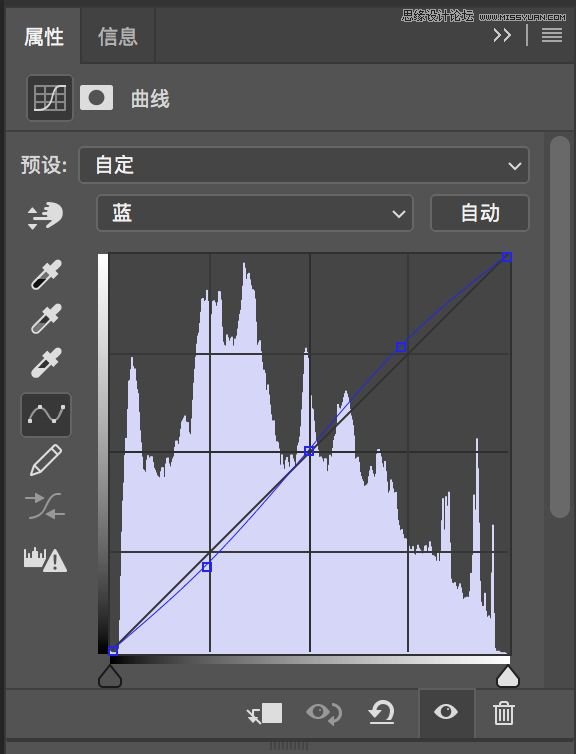
调整后变这样

3.可选颜色的调整
在可选颜色里面,只是调整了白色和黑色两个部分。
刚分析了明部要青蓝,那么白色就加青减黄(黄蓝相反)
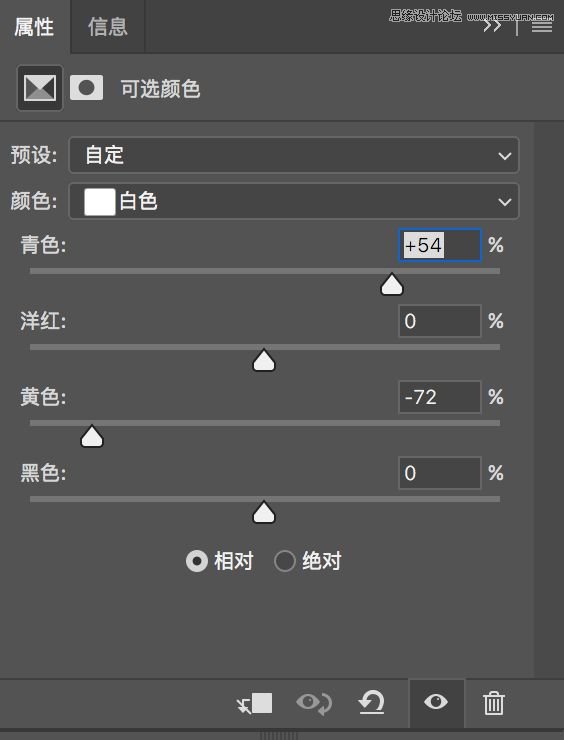
暗部,青黄,而且没那么黑,那么就加青加黄减黑
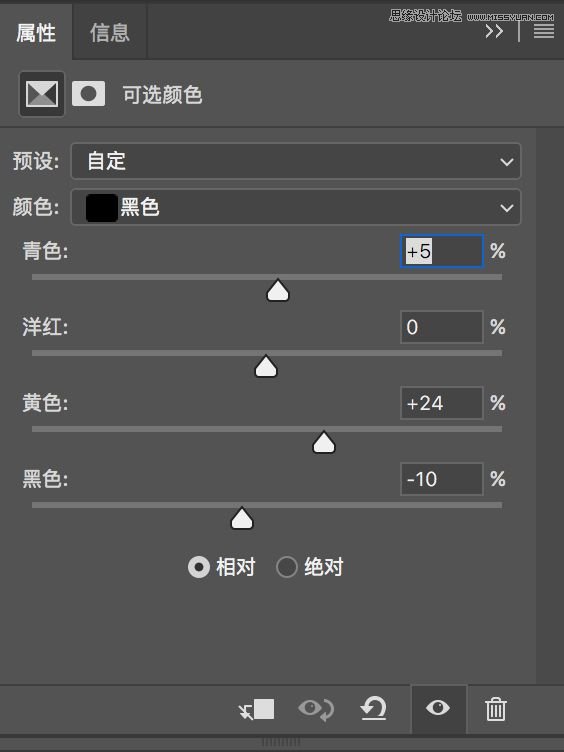
嗯,这里要说一下,加多少为合适?我没有公式计算,就看出来的效果接近就行。
如果谁有公式计算可以共享一下也是好的。
调整后变这样

4. 色相饱和度
只调整了全图和红色部分,全图为饱和度降低,红色改变了色相明度,因为目标图的红色偏黄暗一点
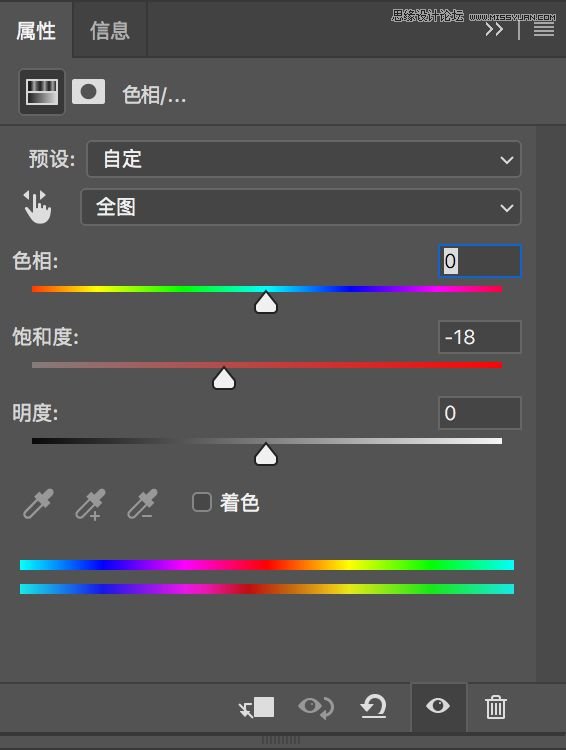
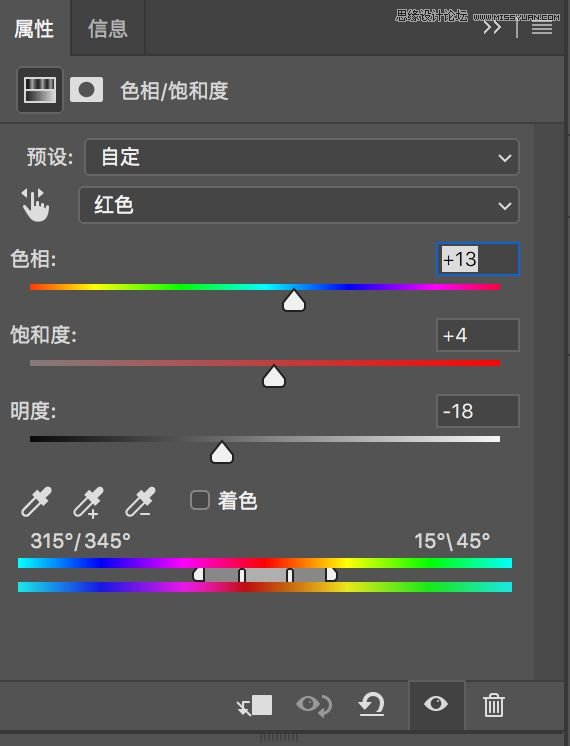
调整后你发现,如下,还是差很远,主要差距在照片的色温不够黄,
那么就要通过另一个工具简单调整-色彩平衡

5.色彩平衡
因为离目标还不够黄,所以色彩平衡就往黄偏吧。
然后就完成了得到最终效果。。。
这个工具也比较好理解,如果有人想单独听听怎么用可以在评论留言

文章结束,关于ps实例详解色相饱和度和可选颜色的复古胶片调色技巧三板斧就介绍到这里了。。。但是调色并不是这么简单,这也只是开始而已。不知道还有人想继续听调色吗?文章来源于 知乎,感谢作者 KelvinChan 给我们带来经精彩的文章!
-

如何用PS给夜景人物偏黄的照片调色操作步骤教程
2022-10-07 28
-

利用PS滤镜Camera Raw为jpg格式照片调色详细教程
2022-10-07 68
-

如何利用PS打造秋意十足的婚纱外景照片教程
2022-10-07 9
-

PS调色教程 如何调出淡雅小清新的照片
2022-10-07 10
-

PS怎么调出复古的胶片质感?PS调出复古的胶片质感教程
2022-10-07 12
-

用PS渐变工具和图层混合模式制作红蓝人像照片教程
2022-10-07 13
-

怎样用PS精修人像皮肤的质感
2022-10-07 11
-

PS怎么调色古风古调的图片风格?
2022-10-07 15
-

PS CC怎么快速选择图片中高光部分?
2022-10-07 31
-

PS怎么提亮五花肉宣传图的颜色?
2022-10-07 28
-

PS图片怎么制作彩色到黑白渐变的效果?
2022-10-07 159
-

PS怎么给图片添加渐变映射?
2022-10-07 13
-

LR+PS详解从前期到后期如何打造复古港风写真色调
2022-10-07 12
-

PS人物照片教程:室外人像调出暗调的情绪照片的详细方法
2022-10-07 11
-
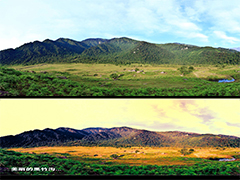
PS怎么调绚丽的黄昏色调? PS黄昏色调调色技巧
2022-10-07 167
-

LR+PS调出欠曝的外景美女人像照片小清新甜美效果教程
2022-10-07 24
-

LR+PS摄影后期调出青色复古情绪人像
2022-10-07 10
-

LR+PS后期调出外景人像小清新校园风艺术效果
2022-10-07 11
-

PS怎么画单色相框? PS图片相框的设计方法
2022-10-07 15
-

PS怎样给山谷中的村庄调出唯美好看的日出效果?
2022-10-07 18
-

LR+PS调出室内婚纱照复古甜美油画效果
2022-10-07 13